Aumentar la funcionalidad del ratón
Hay muchas formas de utilizar más cómodamente un ordenador: desde dispositivos hardware (ratones inalámbricos, luz en el teclado, etc.) hasta programas que nos faciliten el trabajo (los que se arrancan en el inicio de forma automática como los antivirus, cortafuegos, servicios de compartición de archivos como Dropbox, etc.).
Fuente: Enlace
Cuando se pulsa con el botón derecho del ratón en un objeto en el sistema operativo Windows se abre un menú llamado ‘sensible al contexto’ que, en otras palabras, presenta las opciones que tenemos disponibles para ese objeto en ese momento.
No salen las mismas opciones si lo hacemos en el icono Mi PC que si lo hacemos en la Papelera de reciclaje o en Mis sitios de red.
Fuente: Enlace
Voy a presentar un programa que es capaz de añadir más opciones a esa funcionalidad tan útil que es el pulsar él botón derecho del ratón sobre un objeto del sistema
Descargar
El programa se llama Right Click Enhancer y está disponible en la dirección http://rbsoft.weebly.com/.
Existe versión normal, que es necesario instalar, y versión portable, se copia en una carpeta y listo).
Descargamos esta última.
Pulsamos en el botón inferior.
Pulsamos en el botón Descargar Ahora.
La descarga se produce inmediatamente. Ahora lo copiamos en una carpeta en el disco duro y hacemos doble clic en el icono del programa.
Hay varios programas ejecutables que componen esta aplicación; los podemos utilizar por separado, cada uno realizando su función, pero si hacemos doble clic en Right Click Enhancer nos aparece un menú en el que podemos seleccionar el módulo que queramos utilizar.
Módulos disponibles
Voy a enumerar algunos módulos que componen el programa, indicando brevemente su función.
My Computer Manager
Si pulsamos en File nos aparecen 2 posibles opciones:
Se pueden crear accesos directos a ficheros (File Shorcut) o a carpetas (Folder Shorcut).
Una vez creado un acceso directo cualquiera (aquí he creado uno a un fichero), a través del menú Tools puedo elegir tenerlo accesible en Mi PC y/o en el Panel de Control.
He marcado Add To MyComputer para que cuando aparezca la ventana de Mi PC aparezca el acceso directo aquí indicado.
Right Click Tweaker
Aquí aparecen las opciones que podemos activar cuando pulsemos el botón derecho del ratón.
Por ejemplo he elegido God Mode (‘Modo Dios’) y esta opción ha quedado activada cuando pulso el botón derecho del ratón en el Escritorio.
El Modo Dios es una función especial de Windows 7 que presenta en pantalla todas las opciones de configuración del sistema.
Dejo el resto de las funciones para que las investigues tú mismo; llamo tu atención sobre las funciones que crean menús en el sistema (New Menu Editor y Right Click Cascading Menu Creator).
En fin, un programa muy útil para potenciar ese comportamiento del sistema operativo Windows que es el menú sensible al contexto.
If you found an error, highlight it and press Shift + E or pulsa aquí to inform us.


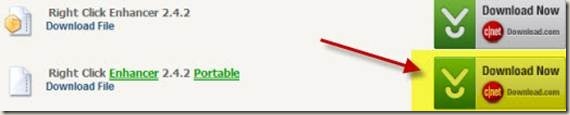

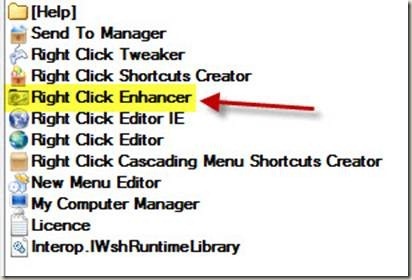
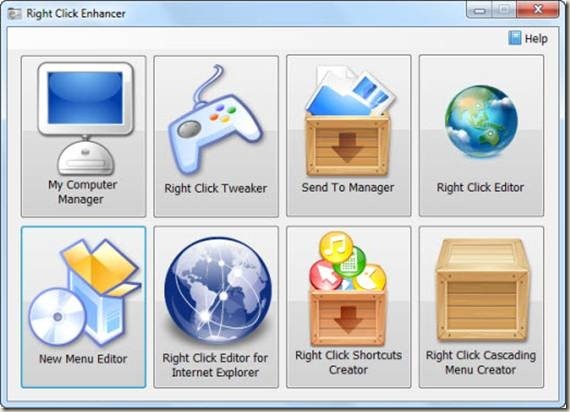
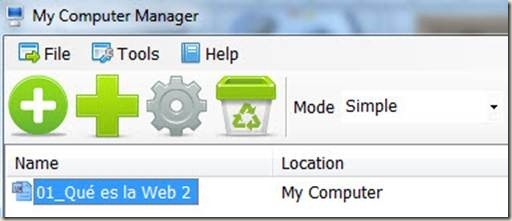
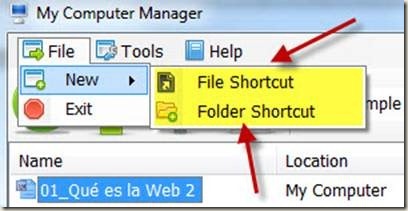
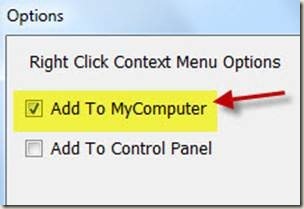
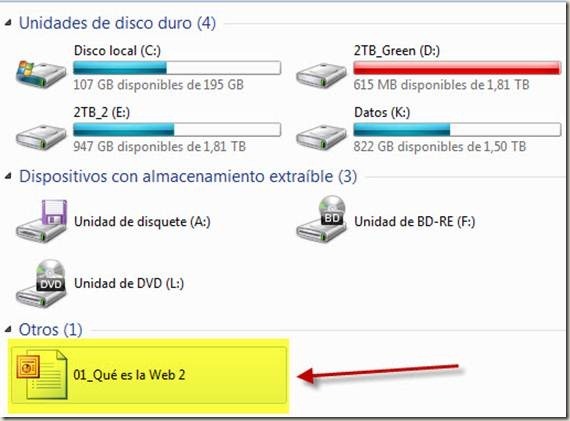
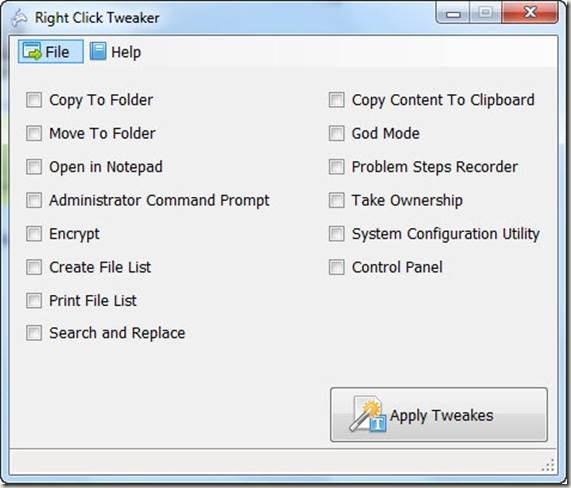
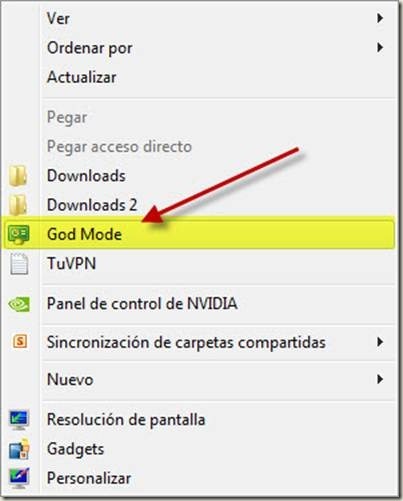
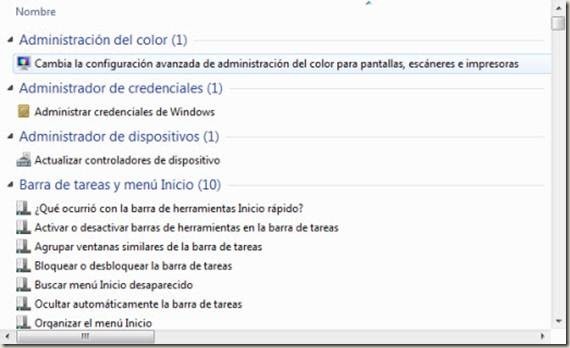
Dejar una contestacion